正直、部屋の電気があるのに、デスクライトって必要あるの?と思っていませんか?
部屋のシーリングライトだけで十分でしょ!と。
しかし、会社にデスクライトが付いてあり、使ってみると、めちゃくちゃ明るく感じ、見やすくなると感じるし、目への優しさもだいぶ変わると思います。

なるほど、だからデスクライト使ってる人はいるんですね、、、
 わでぃ
わでぃ知らないのは損していたなと感じました。くそう。
これは使ってみないとわからないものですね・・・
ただ、デスクライトを買おうと思っても調べると難しい。
というのも、
①おしゃれさ全開だけど使いにくそう
②機能性高いけどデカいに分かれる
デスク上って置くスペース限られるんですよ。
そうすると、なかなか良いのないなって思っていたんですが、今回ご紹介するモニターに付けるタイプだと機能性もおしゃれさ、省スペース性も全て網羅できるんですよね。最高。
というわけで、今回はモニター掛けタイプの最も人気のある、BenQさんのScreenBar Haloを実際に使用してみてレビューしたいと思います。
 わでぃ
わでぃ結論を先にいうと、ムード出るわ、手元明るくなるわで最高でした。

このように、かなりおしゃれで満足度は高いです。

- 作業スペース全体が明るくなる
- 置き場所に困らない(省スペース)
- 間接照明付きでおしゃれ
- ワイヤレスリモコン
- モニターへの映り込みがない
- 値段が高い
- USBがついていないモニターだと取り付けが大変
ScreenBar Haloの概要と比較
BenQ ScreenBar Haloの概要を見ていきましょう。
ScreenBar Haloの詳細スペック
| メーカー | BenQ |
| 商品名 | ScreenBar Halo |
| 型番 | CR20_C |
| 色 | アルミ色 |
| 装着方式 | モニター上部に引っ掛けるクリップ方式 |
| 照射範囲 | 色温度4000Kで40x63cm ²の照明範囲 色温度6500Kで40x65cm ²の照明範囲 |
| 照明モード | 3パターン(正面のみ/背面のみ/同時点灯) |
| 自動調光 | あり(500ルクスに自動調光) |
| コントローラー | ワイヤレス |
| DC電源入力 | 5V, 1.3A |
| 最大消費電力 | 6.5W |
| 大きさ | ライト本体:500 x 94.7 x 97.1 mm 無線コントローラー:74 x 74 x 38.4 mm |
| ケーブル長 | 1.5m |
| 保証期間 | 1年間 |
スペックとしては、モニター/デスクライトとしては十分だと思われます。
あとでも説明しますが、今回のモデルからコントローラーがワイヤレスに進化した点と、モニター背面も間接照明化する「間接照明モード」が搭載された点が良かったです。
付属品

外箱もかっこいいですが、開封していきたいと思います。
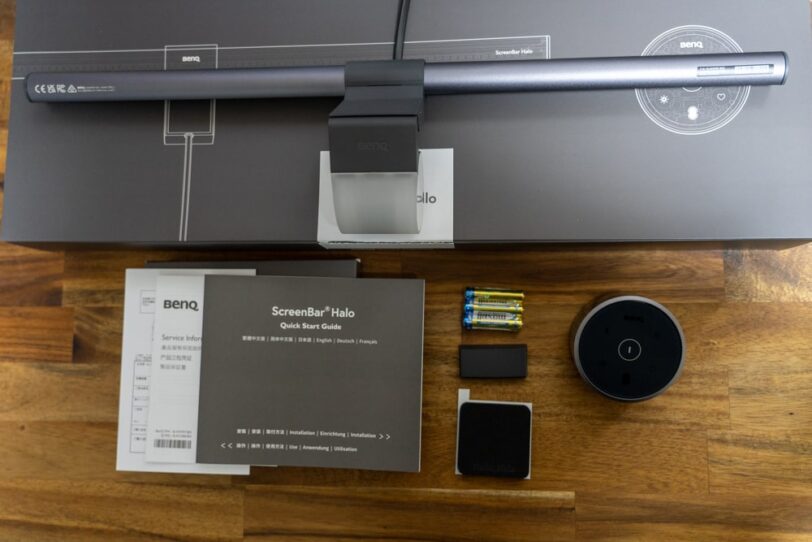
付属品としては上記写真の通りで詳細は以下の通りとなります。
- ScreenBar Halo 本体
- ワイヤレスリモコン
- 湾曲モニター用アダプター
- モニター背面滑り止めシート
- 単4電池 3本
- ユーザーズマニュアル
- 製品保証書
ScreenBar Haloの外観
それでは外観にうつっていきましょう。


安心してください。質感最高です。
ざらざら感のあるマットな仕上がりで高級感ハンパないです。
ロゴと商品名「ScreenBar Halo」が記載されています。

ケーブルは一体型となっています。

LEDライトがこれでもかというくらい敷き詰められています。


ワイヤレスリモコンの外観となります。写真からもわかるくらい質感も良いです。
特に斜めになっていてタッチしやすい、見やすいとユーザーへの配慮も素晴らしい。


ワイヤレスリモコンの裏蓋はうすすぎて、最初どこにあるのか戸惑ったのですが、マグネットで付いているので、取り外し容易です。
電池は単4が3本ですね。
ScreenBarの他モデルとの比較
| 製品名 | ScreenBar Halo | ScreenBar Plus | ScreenBar |
|---|---|---|---|
| 製品画像 |  |  |  |
| グレード | ハイエンドモデル | ミドルレンジモデル | ローエンドモデル |
| 本体の長さ | 50cm | 45cm | 45cm |
| 対応のモニター | 厚さ:0.7cm 〜 6cm | 厚さ:1cm 〜 3cm | 厚さ:1cm 〜 3cm |
| 湾曲モニター | 厚さ:0.7cm 〜 4.2cm | 非対応 | 非対応 |
| 間接照明 (バックライト) | あり | なし | なし |
| リモコン | 無線リモコン | 有線リモコン | なし 本体タッチ式 |
| 照射範囲(500ルクス) | 63cm x 40cm | 60cm x 30cm | 60cm x 30cm |
| 照射範囲(300ルクス) | 90cm x 40cm | 80cm x 40cm | 80cm x 40cm |
| 色温度 | 2700K 〜 6500K | 2700K 〜 6500K | 2700K 〜 6500K |
| 電源供給 | USB-A リモコン: 単4電池 x 3 | USB-A | USB-A |
| 購入先 | Amazon | Amazon | Amazon |
個人的には使い勝手を考えると、ScreenBar PlusとScreenBar Haloの二択でおすすめと思います。
特に、ScreenBar Plusと比較すると、間接照明の有無と無線リモコンの有無が最大の異なる点となります。
大きいデスクを使用している人は明るく照らせる範囲が大きいScreenBar Haloがおすすめです。
また、湾曲モニターに対応しているのはScreenBar Haloのみですので、使用する可能性がある方はScreenBar Halo一択となります。
 わでぃ
わでぃ実際に使用した感じだと、無線リモコンは想像以上に使いやすいし、バックライトはおしゃれでテンション上がるのでScreenBar Haloはちょっと高いですがおすすめです!
モニターの大きさによる比較
僕が24インチと27インチのデュアルディスプレイ環境なので大きさによる見え方の違いがあるか試してみましょう。

24インチに取り付けた場合です。
横幅で見るとほぼほぼぴったりサイズですね。

27インチに取り付けた場合です。
少し余裕を感じる横幅となっていますね。
機能的には変わらないので、見た目の好み次第ですが、どちらがみなさんの好みでしょうか?


 あや
あやどちらもあまり大きな差はないので、どちらでも問題なさそう!
【メリット】ScreenBar Haloを実際に使用してみてレビュー
実際に使用してみて良かったと思える点からレビューしていきたいと思います。その後、よくなかった点と続きます。

やはりデスクの場所を取らないは正義ですね。。。
取り付けは簡単

 わでぃ
わでぃ取付方法はモニター上部に引っ掛けるだけ!
これだけでいい!

ただ注意点はありまして、設置したあとの角度は調整しましょう。
角度が少し違うだけで、明るさや光が届く範囲が変わってしまうのでベスポジ見つけましょう!
自動調光機能

周囲の明るさに応じて自動的に500ルクスに調整してくれます。
これすごくない?
暗いとフルパワーで、昼間や電気が明るい場合は軽く照らしてくれるという自動調整機能です。

精密な作業には500ルクス以上の明るさが必要と言われています。
厚生労働省が定めるVDT(Visual Display Terminals)作業に適した環境のガイドラインによると、モニターを用いる場合のモニター画面上における照度は500ルクス以下、書類上及びキーポード上における照度は、300ルクス以上とすることを推奨します。
関節照明モードはテンション上がる
バックライトありでムードも演出できます。めっちゃかっこいい。
なくても困らないけど、あると嬉しい。テープライト買おうと思っていたし・・・
とは言っても、わかりにくいと思いますので写真で見比べてください。


まずは、バックライト点灯時はこのように明るくなっております。
では前からも見てみましょう。

かっこいいですね。

個人的に暖色好きなんですよね。。。
ムードありすぎる・・・
3つの照明モードがある
- 正面のみ
- バックライトのみ
- 両方
と3パターンで点灯可能です。



3パターンでの見え方の差はこんな感じです。
場合によって使い分けることが可能になるのが良いですね。
仕事もテンションでなんとかなるし笑
ワイヤレスリモコン

無線リモコンが対応していますので、ケーブルレスで快適に操作することができます。
操作もシンプルで回転にあわせて明るさや色味の強さをインジケータ表記で変更することができます。
確かに直感で操作できるしいいですね!
使用していないときは常にスリープモードとなりますが、タッチするとすぐに解除されます。
湾曲モニターにも対応
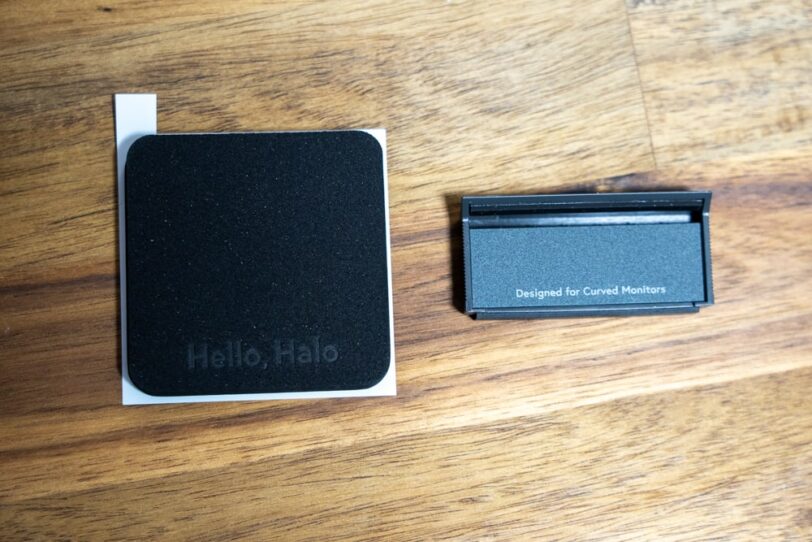
湾曲モニターにも対応しているそうなので、なかなか対応していない製品が多いなか、湾曲モニターユーザーには嬉しいポイントです。
僕は湾曲モニターは正直持っていないので、今のところ関係ありませんが、湾曲モニター気になっている(めっちゃ見やすくなる)ので将来を見越すと有難いですね。
上記写真のアダプターは捨てないでおきましょう。
モニターと目に対する光の映り込みを軽減
 あや
あやデスクライトとの違いはモニターへの映り込みがないこと、光が目に刺さらないこと!
- モニターに映り込むと見えづらい
- 目に当たらないので目に優しい
デスクライトの欠点をきっちり抑えてきました。
ライトも長寿命
LEDライトなので長寿命となり安心して使えます。

え、数字で知りたいな
 わでぃ
わでぃ使用寿命は5万時間です!だいたい17年くらいに該当するそうですよ
【デメリット】実際に使用してみて感じた点
実際に使用してみて感じた点もレビューしていきたいと思います。
USBがついていないモニターだと取り付けが大変

このライトの電源はどうなっているのか?と思う人もいるかもしれませんが、USB給電となっております。USB-Aタイプですね。
新しいモニターだと、USBが搭載されているモデルも多いのですが、安いモデルや古いモデルだとUSBがついていないものもあります。僕も27インチの方はついていなかったです。
そうすると、どう取り回しをしようと考える必要があるので注意が必要です。
ただし、ケーブル自体は1.5mと長いので、ノートパソコンを使用している人であったり大体の人は問題ないと思います。
僕みたいにデスクトップを使用していてデスクが大きい→デスクトップを下においている→距離がかなりある人は気をつけてくださいね。
 あや
あやあらかじめどれくらいの配線の長さが必要か測っておきましょう
デュアルディスプレイ環境での使用の場合、構築を悩む
悩むというよりも、光の使える範囲をムダにしてしまうという点につきると思います。

実際に左側だけのモニターにScreenBar Haloを設置し、上から写真を取ってみました。
おわかりの通り左側に偏ります。そりゃそうですよね。
僕は左側で作業するので、問題ないのですが、全体照らしたい!という人はモニターも真ん中にする必要があります。
もしくは贅沢に2台設置するか・・・・
同時使用モードがあるが、連動していて異なる色にはできない
最後にあまり気になる人はいないと思いますが、少しは需要ありそうなので。
バックライト(=間接照明)と同時使用で、例えば、デスク側は寒色に、バックライトは暖色にというような異なる色の使い分けには対応していません。
連動しているので同じ色になります。
BenQ ScreenBar Haloレビューまとめ
取り付けも簡単で、おしゃれさと機能性を兼ね備えたモニターライト(≒デスクライト)となりますので、デスクライトを探していた人にとっては第一候補となるレベルです。
また、今までデスクライトなんて不要と思っていた人も作業時の見やすさが良くなるし、目の疲労度も減るので、検討する価値は大きいと思いますよ。
 あや
あやちょっと高いかもしれませんが、かなり長い期間使用できるのは間違いないので、初めからいいものを購入するのは良いと思います。





コメント